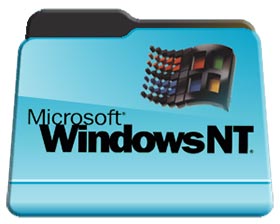
Операційна система Windows надає можливість користувачеві задати для кожної папки довільну іконку. Це можна застосовувати для прикраси свого комп'ютера, а так само для спрощення візуального пошуку в Провіднику потрібної папки. Багато хто навіть починаючі користувачі знають про цю можливість Windows, проте є деякі моменти, які не так широко відомі користувачам.
Дійсно, коли потрібну папку можна легко знайти з одного погляду серед безлічі інших НЕ вчитуючись в їх назви, це здорово полегшує навігацію. Причому зробити це можна буквально в кілька дій. Просто клацаємо в Провіднику по папці, іконку якої хочемо змінити на іншу правою кнопкою миші і вибираємо в контекстному меню пункт «Властивості». Відкриється вікно, в якому нам потрібно перейти на вкладку «Налаштування», як на скріншоті нижче.
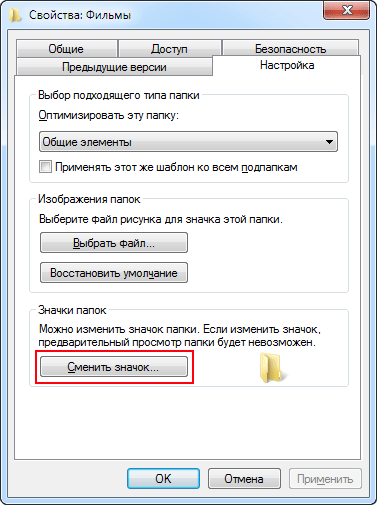
Якщо відкрити папку в бібліотеці, то вкладки «Налаштування» не буде. Потрібно клацнути по ній правою кнопкою миші і вибрати в контекстному меню пункт «Розташування папки», а вже потім діяти, як написано вище.
Тут нас цікавить кнопка «Змінити значок», після натискання якої, відкриється вікно вибору значка.
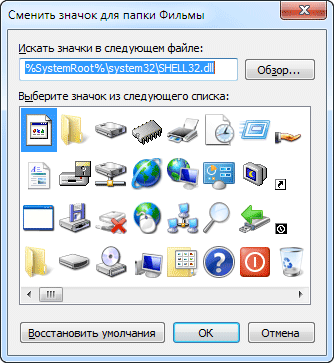
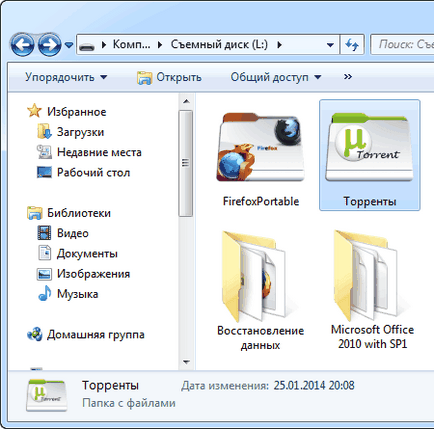
Якщо ви не знайшли прийнятний для вас значок в shell32.dll, то можна пошукати в інших динамічних бібліотеках в цій папці (наприклад, imageres.dll, ieframe.dll і т.д.) і будь-яких інших місцях, в EXE файлах і файлах значків ICO , натискаєте кнопку «Огляд» і вказуєте потрібний файл. Однак там будуть тільки стандартні значки, які використовуються в операційній системі. Зате ви можете завантажити з сайтів в інтернеті величезна кількість найрізноманітніших іконок в форматі ICO, досить задати пошуковий запит на зразок цього «іконки для папок скачати». У разі, коли ви хочете домогтися повної унікальності оформлення свого комп'ютера або не можете знайти влаштовує вас варіант, то можна намалювати потрібний вам значок самостійно.
Начебто все чудово працює, але є один нюанс. Якщо ви зробите таку настройку на зовнішньому носії (флешці), то при підключенні до іншого комп'ютера буде відображатися стандартний значок папки. Так само якщо у вас встановлено кілька ОС Windows на комп'ютері, то доведеться налаштовувати в кожній окремо, що досить незручно. Давайте розглянемо, як зробити так, щоб налаштувавши значок папки один раз, він відображався правильно на будь-якому комп'ютері з будь-якою версією Windows.
Для початку необхідно з'ясувати, де зберігається настройка іконки папки. Тут все просто в папці, значок якої ми змінюємо, з'являється файл з ім'ям desktop.ini який і зберігає зроблені настройки. Зазвичай його не видно в Провіднику, так як має атрибут прихований або прихований і системний і щоб його побачити потрібно включити їх відображення.
Відкриємо цей файл в блокноті і подивимося його вміст, там можуть бути різні рядки, але нас цікавить рядок IconResource в якій вказано абсолютний шлях до файлу з іконкою.
Так як в файлі може зберігатися більше одного значка, то після нього через кому обов'язково вказується його порядковий номер у файлі, причому нумерація починається з нуля, в даному випадку використовується сорок перший іконка.
Щоб папка всюди відображалася однаково, достатньо зберегти в неї файл із позначкою, встановити йому атрибути прихований і системний, щоб його не було видно і змінити вміст файлу desktop.ini наступним чином:
де, torrent.ico - назва файлу значка.
Тепер на всіх комп'ютерах з Windows 7 у папки буде показуватися однаковий значок. Правда є одна обов'язкова умова, папка повинна мати атрибут «Тільки для читання», який вказує операційній системі, що потрібно виконати вміст зберігається в ній файлу desktop.ini. Коли користувач змінює значок папки через властивості папки, він призначається автоматично. Тому призначте будь-який значок папці через її властивості, а потім змініть desktop.ini або створіть його самі і вкажіть атрибут «Тільки для читання» руками.
Атрибути файлів і папок можна подивитися і налаштувати через меню «Властивості», але там доступні не всі варіанти. Можна скористатися будь-яким файловим менеджером, наприклад Total Commander або скористатися командою attrib в командному рядку.
Залишилося зробити так, щоб в старіших версіях Windows таких як XP і Vista теж все показувалося правильно. Справа в тому, що в них використовується трохи інший синтаксис, тому нам необхідно додати кілька рядків у файл desktop.ini, тепер він буде виглядати так.
Де, IconResource - ім'я файлу із позначкою та через кому його номер у файлі (для Windows 7);
Для більш старих версій операційної системи використовуються рядки IconFile - ім'я файлу і IconIndex - номер значка у файлі.
Тепер ця папка на змінному носії матиме оригінальну іконку на всіх комп'ютерах з операційною системою Windows і буде візуально виділятися серед інших.
У даного способу є один недолік, в папці з'являються два службових файлу. Більшості людей це байдуже, так як їм можна задати атрибути прихований і системний і вони не будуть заважати під ногами. Однак є кілька користувачів, у яких завжди включено відображення прихованих і системних файлів і зайві службові файли в папці заважають їм виконувати операції над іншими файлами. В принципі, такі користувачі можуть частково нівелювати незручність, перенісши файл іконки в інше місце, але розплатою буде деяка втрата гнучкості.
Припустимо папка значок якої ми хочемо змінити знаходиться в корені флешки. Створимо в корені флешки папку з ім'ям «Іконки», куди збережемо всі файли зі значками папок використовуються на ній. Залишилося відредагувати файл desktop.ini наступним чином:
Тепер все значки папок на змінному носії зберігаються в одному місці, а в папках залишилися тільки файли desktop.ini. Правда якщо перенести папку в інше місце, то доведеться правити desktop.ini знову.
Поділитися сподобалася статтею: